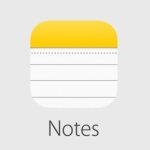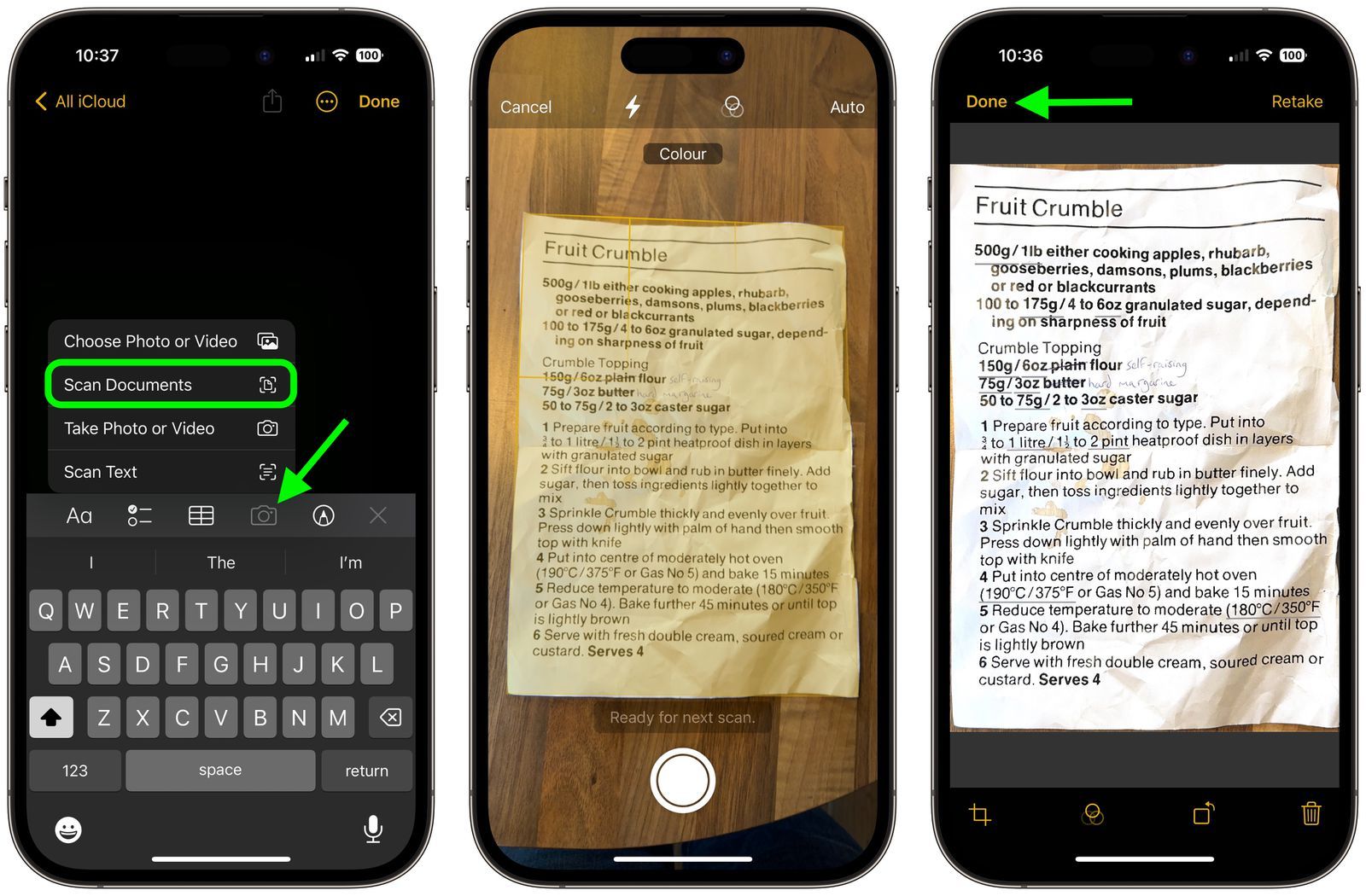تكنولوجيا – كيفية استيراد ملفات PDF والتعليق عليها فى أبل Notes

البوكس نيوز – تكنولوجيا – نتحدث اليوم حول كيفية استيراد ملفات PDF والتعليق عليها فى أبل Notes والذي يثير الكثير من الاهتمام والجدل عبر مواقع التواصل الاجتماعي وكما سنتناول بالتفصيل حول كيفية استيراد ملفات PDF والتعليق عليها فى أبل Notes، وتعد هذا المقالة جزءًا من سلسلة المقالات التي ينشرها البوكس نيوز بشكل عام.
في أحدث إصدار من iOS وmacOS، قامت أبل بتحديث تطبيق Notes لدعم ملفات PDF المضمنة، مما يعني أنه يمكنك إدراج ملف PDF في Notes ثم قراءة المستند والتعليق عليه، وتعمل هذه الوظيفة أيضًا مع المستندات الممسوحة ضوئيًا، وهي متاحة على كل من iPhone وiPad.
كيفية استيراد ملفات PDF والتعليق عليها في أبل Notes
1- إذا كنت تستخدم iPhone وترغب في إضافة تعليق توضيحي إلى ملف PDF في Notes، فإن أول ما عليك فعله هو تحديد ملف PDF.
2- الضغط على زر المشاركة واختيار خيار النسخ.
3- افتح تطبيق Notes وأنشئ ملاحظة جديدة، أو حدد ملاحظة موجودة، ثم اضغط لفترة طويلة على منطقة في الملاحظة .
4- اختر خيار “لصق” في القائمة المنبثقة، يجب أن يظهر ملف PDF في الملاحظة.
إذا كان ملف PDF يتكون من عدة صفحات، فانقر فوق زر الصورة المصغرة للحصول على صف من الصور المصغرة أعلى ملف PDF الذي يمكنك النقر عليه للانتقال إلى صفحة معينة بسرعة أكبر، لإضافة تعليق توضيحي إلى ملف PDF، اضغط على زر Markup.
سترى عدة خيارات في الجزء السفلي من الشاشة لإضافة تعليقات توضيحية إلى ملف PDF الخاص بك، مثل قلم التحديد والقلم الرصاص والقلم والممحاة، ويكشف الرمز + الموجود في الزاوية اليمنى السفلية أيضًا عن خيارات لإضافة ملصق وتوقيع ونص وشكل إلى ملف PDF، وبعد الانتهاء من إضافة تعليقات توضيحية إلى ملف PDF، ما عليك سوى الضغط على “تم” في الزاوية العلوية اليمنى لحفظ التغييرات.
في نظام التشغيل macOS، يمكنك ببساطة سحب مستندات PDF من سطح المكتب إلى ملاحظة مفتوحة، مع تضمين ملف PDF في الملاحظة، اضغط فوق أيقونة الرتبة بجوار اسم مستند PDF، ثم اختر Markup.
في نافذة التوصيف التي تفتح، سترى جميع الأدوات التي يمكنك استخدامها لإضافة التعليقات التوضيحية إلى ملف PDF الخاص بك، ويمكنك تحويل الصفحات للتعليق في جميع أنحاء المستند، وعند الانتهاء من إضافة التعليقات التوضيحية، اضغط فوق “تم” لحفظ التغييرات.
وفي نهاية مقالتنا إذا كان لديك أي اقتراحات أو ملاحظات حول الخبر، فلا تتردد في مرسلتنا، فنحن نقدر تعليقاتكم ونسعى جاهدين لتلبية احتياجاتكم وتطوير الموقع بما يتناسب مع تطلعاتكم ونشكرًكم علي زيارتكم لنا، ونتمنى لكم قضاء وقت ممتع ومفيد معنا.